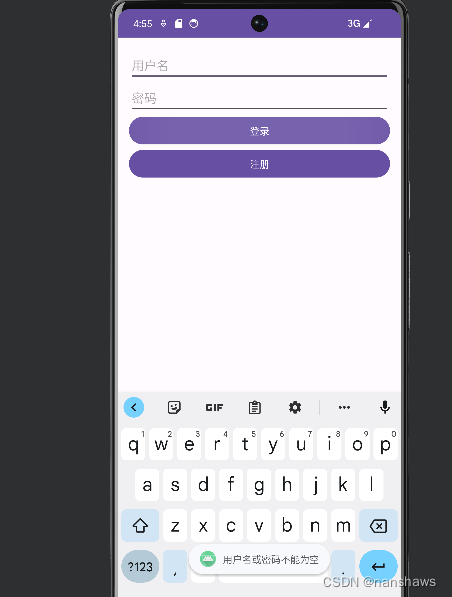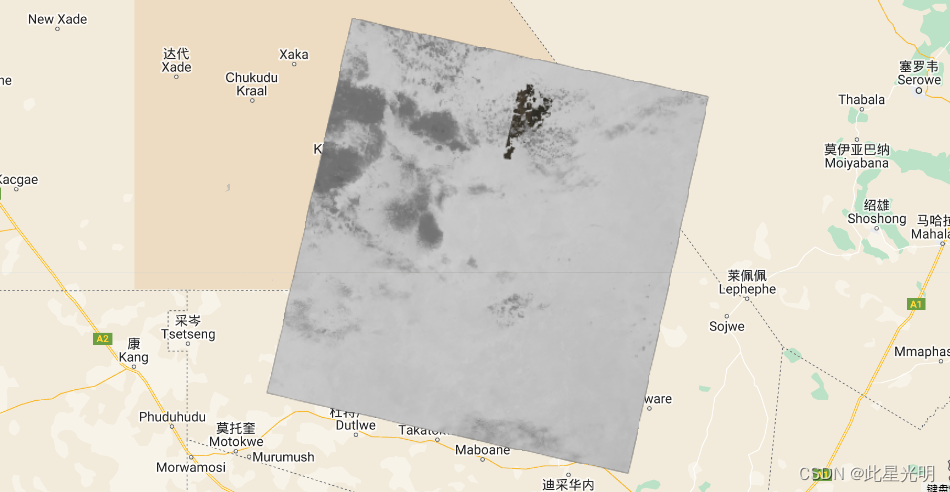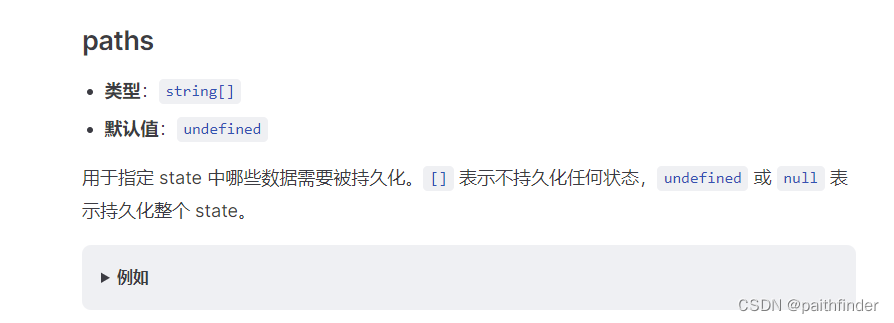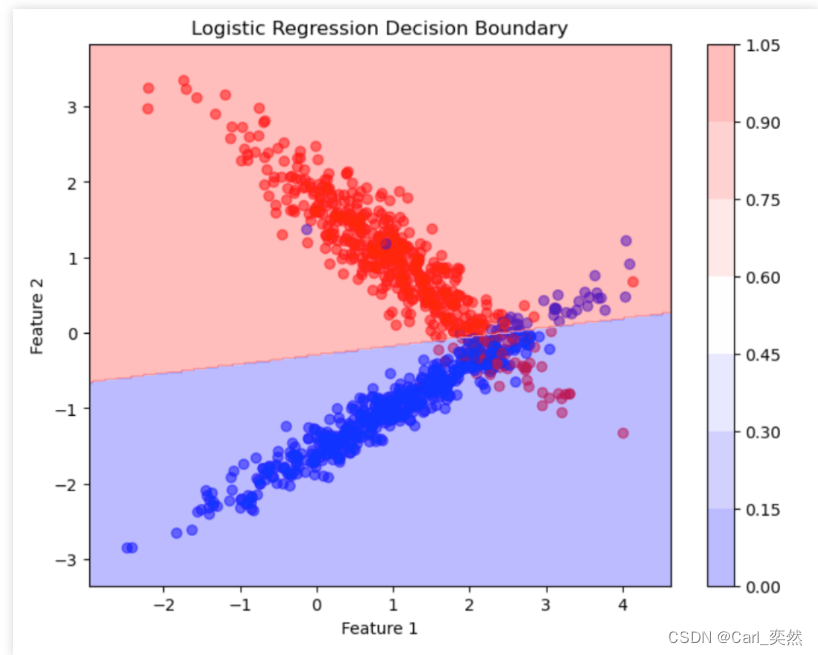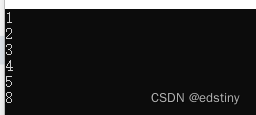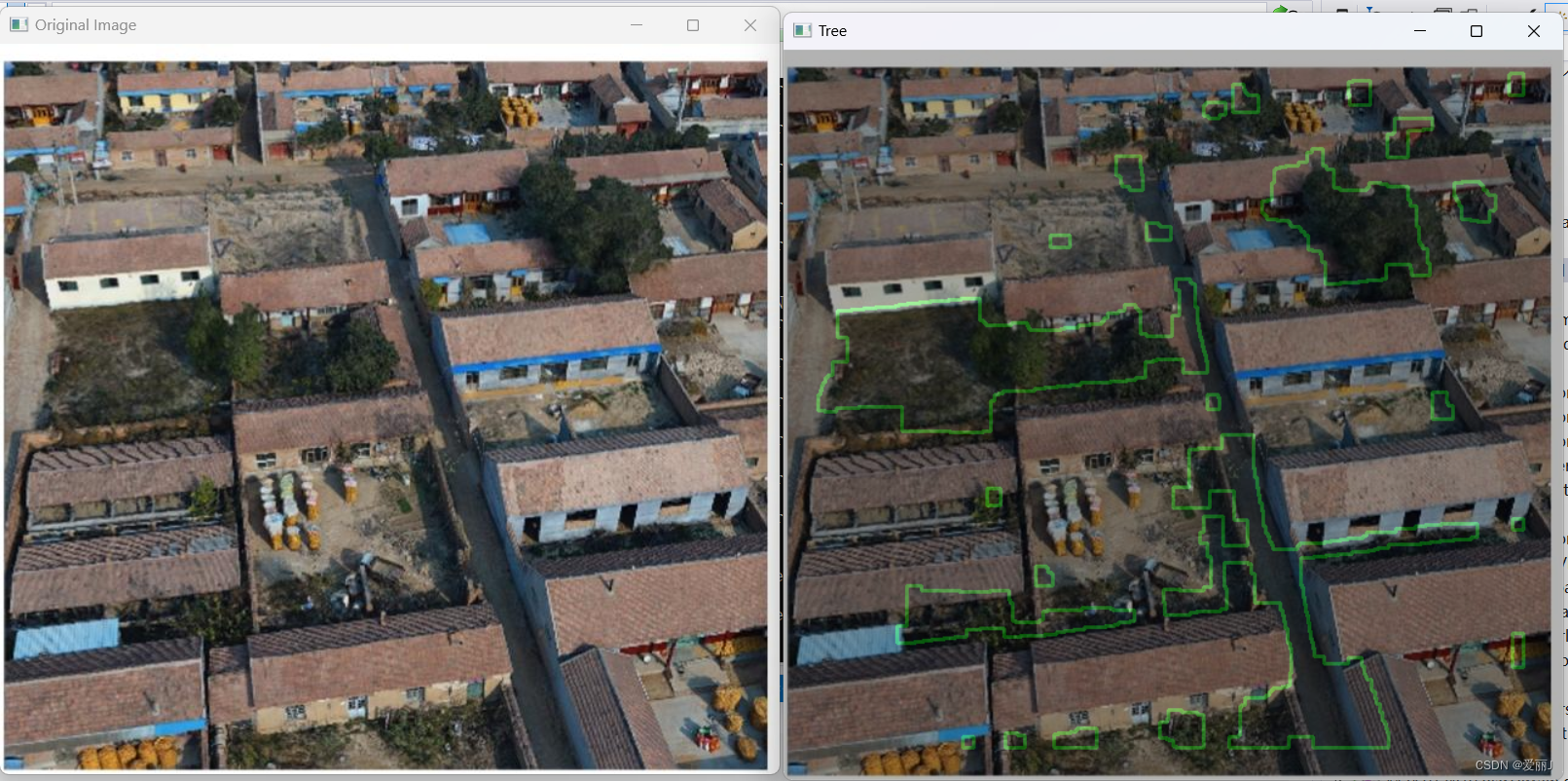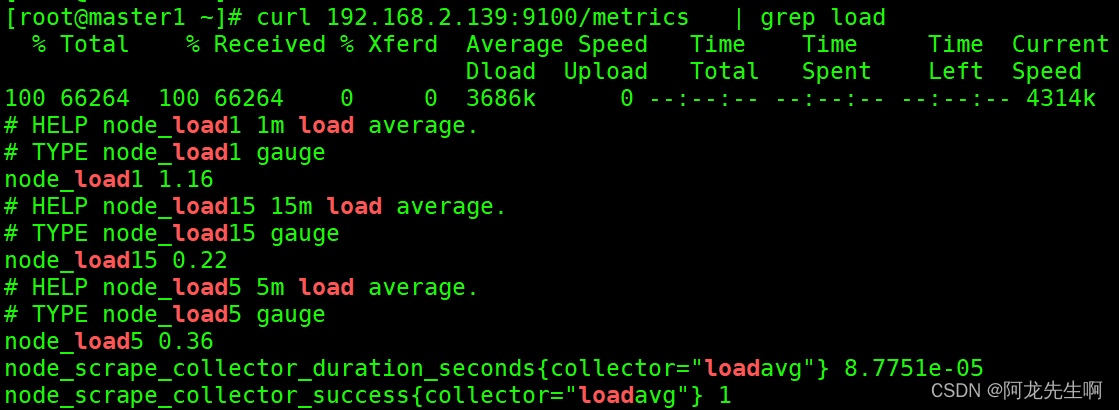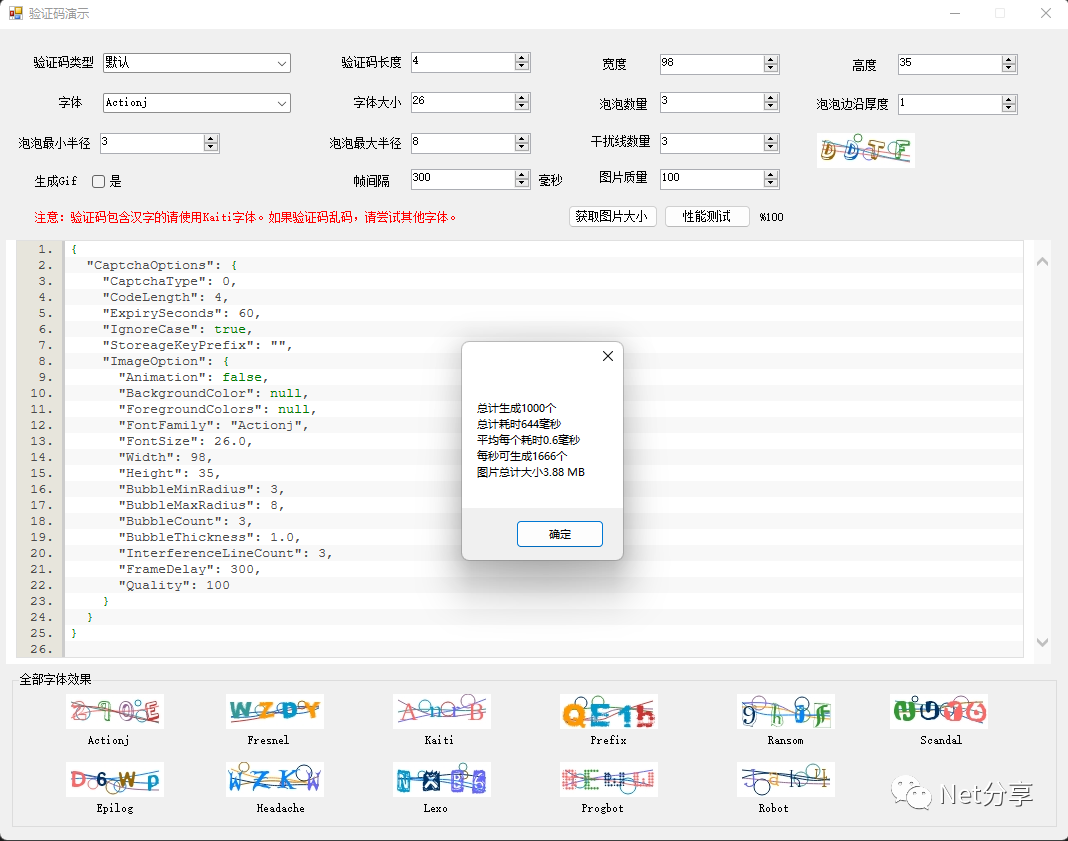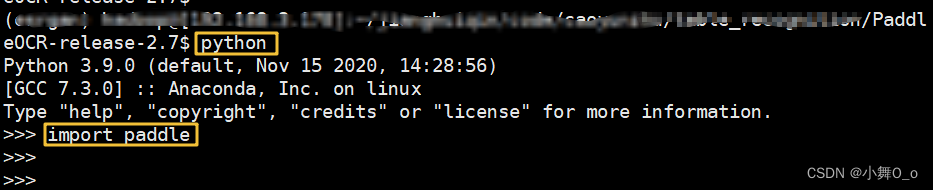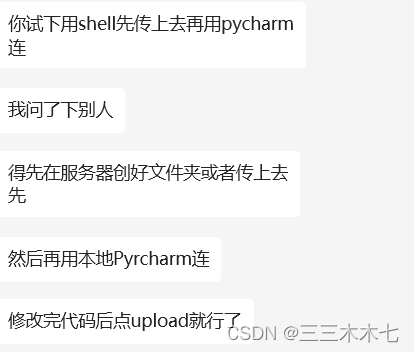随着网络直播的兴起,录屏功能逐渐成为了许多用户电脑上的必备工具。无论是为了记录游戏过程、制作教学视频,还是为了保存会议内容,一个易于操作且功能全面的录屏软件都是不可或缺的。那直播录屏软件电脑版都有哪些呢?本文将为大家介绍三款适用于电脑的直播录屏软件,满足用户的不同需求。

电脑直播录屏软件1:专业录屏软件
相信很多人会有疑问,直播录屏软件电脑版都有哪些?如果你想要获得更加便捷和丰富的录屏体验,那么数据 蛙录屏软件绝对是您的第一选择,它是一款专业的直播录屏软件,支持多种录制模式,可以满足用户的不同录屏需求。
它提供了灵活的参数设置,例如视频格式、帧率和质量等;内置了高级的多媒体处理功能,可以轻松对视频进行添加水印、涂鸦等操作。以下是使用软件进行直播录屏的步骤:
操作环境:
演示机型:华硕 TUF Dash FX516PM
系统版本:Windows 10
软件版本:数据 蛙录屏软件1.1.10
步骤1:下载并安装数据 蛙录屏软件,确保软件已正确安装并可以正常运行,打开软件,选择适合您的录屏模式,如音频录制、窗口录制、摄像头录制等。

步骤2:在视频录制模式中,用户可以选择录制全屏或者自定义的屏幕区域,并根据需要,对音频输入进行调整。

步骤3:软件还提供了录制水印的功能,我们可以自由设置水印,更换图片或文字,并对它们的位置和大小进行调整。

步骤4:录制完成后,点击“停止”按钮来结束录制,软件将自动保存直播视频,您可以在指定位置找到并查看,或者对视频进行简单的剪辑。

电脑直播录屏软件2:Xbox Game Bar
Xbox Game Bar是微软为Windows 10用户提供的游戏录屏工具,不仅适用于游戏,还可以用于录制电脑屏幕活动。以下是使用Xbox Game Bar录制直播的步骤:
步骤1:提前打开直播页面,使用Windows键+G键快速调出Xbox Game Bar。
步骤2:在Xbox Game Bar中,点击“捕获”按钮,然后选择“录制屏幕”。

步骤3:录制开始后,您可以通过点击电脑屏幕上的“停止”按钮来结束录制,视频文件将自动保存到您的电脑硬盘中。
电脑直播录屏软件3:QQ录屏
QQ作为中国最流行的社交软件之一,除了基本的聊天功能外,还内置了屏幕录制功能,方便用户录制电脑直播。以下是使用QQ录屏的详细步骤:
步骤1:打开QQ,并确保您的QQ版本支持屏幕录制功能。
步骤2:在聊天窗口或主界面,找到屏幕录制按钮,通常位于剪刀图标里。
步骤3:选择好录制区域后,点击录制按钮开启录屏。在录制过程中,您可以进行画面裁剪、添加注释等操作。录制完成后,视频文件将自动保存到您的QQ接收文件夹中。

电脑直播录屏软件结论
通过阅读文章,相信您已经知道直播录屏软件电脑版都有哪些了。通过分步骤的方式,我们解析了每款软件的录屏操作流程,并简要分析了它们的特点和适用场景。希望这些信息能帮助您选择最适合自己的录屏工具,轻松完成直播录屏任务。无论您是游戏玩家、教育工作者还是商务人士,总有一款录屏软件能满足您的需求。
文章推荐:
游戏视频怎么录制?超实用的干货来了!![]() https://blog.csdn.net/shujuwa__net/article/details/136552765?spm=1001.2014.3001.5501
https://blog.csdn.net/shujuwa__net/article/details/136552765?spm=1001.2014.3001.5501
电脑怎么强制关机?让电脑不再“任性”!![]() https://blog.csdn.net/shujuwa__net/article/details/136554386?spm=1001.2014.3001.5501
https://blog.csdn.net/shujuwa__net/article/details/136554386?spm=1001.2014.3001.5501
苹果怎么录屏?简单步骤教你一键搞定![]() https://blog.csdn.net/shujuwa__net/article/details/136553603?spm=1001.2014.3001.5501
https://blog.csdn.net/shujuwa__net/article/details/136553603?spm=1001.2014.3001.5501